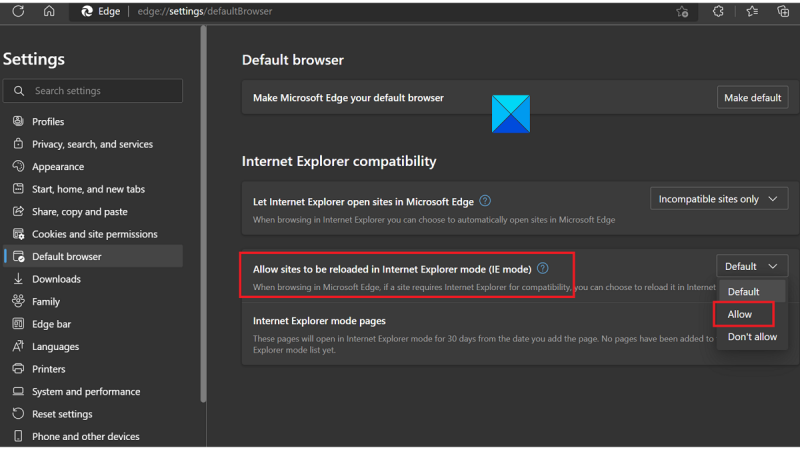Unity Web Player เป็นปลั๊กอินของเบราว์เซอร์ที่ใช้เพื่อเรียกใช้เนื้อหาของ Unity อย่างไรก็ตาม บางครั้งปลั๊กอินจะทำงานไม่ถูกต้องใน Chrome หรือ Firefox ซึ่งก่อให้เกิดปัญหากับผู้ใช้ มีบางสิ่งที่คุณสามารถทำได้หากคุณมีปัญหากับ Unity Web Player ในเบราว์เซอร์ของคุณ ก่อนอื่น ให้ลองรีสตาร์ทเบราว์เซอร์ของคุณ หากไม่ได้ผล ให้ลองติดตั้งปลั๊กอินอีกครั้ง หากคุณยังคงประสบปัญหา คุณสามารถลองทำสิ่งอื่นๆ อีกสองสามอย่าง หนึ่งคือการล้างแคชและคุกกี้ของเบราว์เซอร์ของคุณ อีกวิธีหนึ่งคือการปิดใช้งานปลั๊กอินของเบราว์เซอร์อื่น ๆ ที่คุณอาจติดตั้งไว้ หากคุณยังคงประสบปัญหา คุณสามารถลองติดต่อฝ่ายสนับสนุนของ Unity พวกเขาอาจช่วยคุณแก้ปัญหาได้
โปรแกรมเล่นเว็บ Unity เป็นแพลตฟอร์มเกมที่รองรับเกมยอดนิยมมากมาย ได้รับการยอมรับจากสื่อชั้นนำมากมายและมีการปรับปรุงเป็นระยะๆ อย่างไรก็ตาม ผู้ใช้หลายคนทราบว่า สามารถติดตั้งแพลตฟอร์มได้ แต่ใช้งานไม่ได้ . หากคุณประสบปัญหาเดียวกัน โปรดอ่านบทความนี้เพื่อหาวิธีแก้ไข
ติดตั้ง Unity Web Player แล้ว แต่ไม่ทำงานใน Chrome หรือ Firefox
สาเหตุของปัญหาคือเบราว์เซอร์ชั้นนำส่วนใหญ่หยุดสนับสนุนปลั๊กอิน NPAPI ที่เดิมใช้โดย Unity web player ตอนนี้ผู้เล่นได้เปลี่ยนมาใช้เทคโนโลยี WebGL แล้ว หากติดตั้ง Unity Web Player แต่ไม่ทำงานใน Chrome หรือ Firefox ให้ลองวิธีแก้ปัญหาต่อไปนี้ตามลำดับ:
แปลง vce เป็น pdf ออนไลน์
- ใช้บน Edge ในโหมด IE
- ติดตั้งเวอร์ชันเก่าในเบราว์เซอร์บน VirtualBox บน Windows
- ติดตั้งเวอร์ชันการสนับสนุนเพิ่มเติมของ Firefox
- ใช้เครื่องมือ Unity ใหม่
1] ใช้บน Edge ในโหมด IE

เปิดใช้งานโหมดไฮเบอร์เนต windows 10
โปรแกรมเล่นเว็บ Unity อาจไม่ทำงานใน Microsoft Edge และการสนับสนุน IE11 สิ้นสุดลงแล้ว แม้ว่ามันจะทำงานได้ดีกับ IE11 นี่คือสิ่งที่คุณสามารถทำได้ Unity Web Player สามารถเข้าถึงได้โดยใช้โหมด IE ใน Microsoft Edge ขั้นตอนมีดังนี้:
- เปิด ไมโครซอฟท์ เอดจ์ .
- คลิกที่จุดสามจุดที่มุมขวาบน
- เลือก การตั้งค่า จากเมนู
- ใน การตั้งค่า เมนูไปที่ เบราว์เซอร์เริ่มต้น แท็บในรายการทางด้านซ้าย
- ที่แผงด้านขวาตรงกับ อนุญาตให้ไซต์โหลดซ้ำ ในโหมด Internet Explorer (โหมด IE) ให้เปลี่ยนเมนูแบบเลื่อนลงเป็น อนุญาต .
- รีสตาร์ทเบราว์เซอร์ของคุณ และคุณควรใช้งานได้ โปรแกรมเล่นเว็บ Unity .
2] ติดตั้งเวอร์ชันเก่ากว่าในเบราว์เซอร์บน VirtualBox บน Windows
VirtualBox เป็นพื้นที่แยกต่างหากใน Windows ซึ่งคุณสามารถติดตั้งโปรแกรมในพื้นที่แยกต่างหาก คุณสามารถใช้เบราว์เซอร์เวอร์ชันเก่าเพื่อเรียกใช้ Unity web player หากคุณเรียกใช้เวอร์ชันที่เก่ากว่าเหล่านี้ใน Windows ทั่วไป เวอร์ชันเหล่านั้นจะขัดแย้งกับเวอร์ชันที่ใหม่กว่า ดังนั้น ลองติดตั้งเบราว์เซอร์ต่อไปนี้ในเวอร์ชันเก่าบน Windows Virtual Box เพื่อเรียกใช้ Unity web player:
- โครมเวอร์ชัน 45
- ไฟร์ฟอกซ์เวอร์ชัน 50
- โอเปร่าเวอร์ชั่น 37
3] ติดตั้งการสนับสนุนเพิ่มเติมของ Firefox
Firefox รุ่นที่รองรับเพิ่มเติมคือ Firefox รุ่นที่ติดตั้งเฉพาะการอัปเดตที่สำคัญเท่านั้น ไม่ใช่ทั้งหมด ไม่มีการอัปเดตในเวอร์ชันนี้ที่ไม่รู้จักปลั๊กอิน NPAPI โครงสร้างนี้สามารถรองรับ Unity Web Player คุณสามารถดาวน์โหลดเวอร์ชันนี้ได้ที่ mozilla.org .
เกมพื้นผิวสตูดิโอ
4] ใช้เครื่องมือ Unity ใหม่
เครื่องมือใหม่นี้ใช้ WebGL ไม่เหมือนกับ Unity Web Player คุณยังสามารถเล่นเกมมากมายได้โดยใช้เครื่องเล่นใหม่นี้ นอกจากนี้ เบราว์เซอร์จะไม่บล็อกเพราะใช้เทคโนโลยีอื่น แต่คุณสามารถเล่นเกมใหม่ ๆ ได้อีกมากมายโดยใช้ซอฟต์แวร์นี้ สามารถดาวน์โหลดได้จาก ยูนิตี้.คอม .
Unity Web Player ฟรีหรือไม่
ซอฟต์แวร์ Unity Web Player ให้บริการฟรี คุณสมบัติทั้งหมดนั้นฟรีและหลายเกมก็ฟรีเช่นกัน อย่างไรก็ตาม มีค่าใช้จ่ายแอบแฝงบางอย่าง เช่น การอัปเกรด อย่างไรก็ตาม Unity Web Player เวอร์ชัน Pro จะได้รับการชำระเงิน
Unity Web Player คืออะไร และฉันต้องการหรือไม่
Unity Web Player เป็นแพลตฟอร์มที่ให้คุณเล่นเกม 2 มิติและ 3 มิติ ผู้เล่นอนุญาตให้คุณเข้าถึงได้ในเบราว์เซอร์ ค่อนข้างเป็นหนึ่งในเอนจิ้นแรกที่รองรับเกม 3 มิติ เกมเหล่านี้บางเกมยังคงเป็นที่ชื่นชอบของผู้ใช้ ซึ่งเป็นเหตุผลว่าทำไมพวกเขาจึงใช้ Unity web player